Нажатие правой кнопки мыши фиксирует выделение объекта (узел, ребро или блок остаются подсвеченными при дальнейшем движении курсора мыши), при этом данные выделенного объекта (номер, координаты и т.д.) отображаются на диалоговых панелях окна управления (рис. 16).
В верхней части окна управления имеются кнопки «УЗЕЛ», «РЕБРО», «БЛОК» (поз.1), обеспечивающие развертывание и свертывание этих панелей. Под ними расположены кнопки «Найти» и «Изменить», относящиеся ко всем этим панелям.
При нажатии кнопки «УЗЕЛ» разворачивается панель «ДАННЫЕ УЗЛА» (поз. 2) с номером и координатами выделенного узла. Если переместить этот узел модели с помощью мыши в графическом окне, то значения координат на панели изменятся; если изменить значения координат в полях ввода панели, а затем нажать кнопку «Изменить», то изменится положение узла в графическом окне.

Рис. 16. Панели данных узла, ребра и блока
Если набрать на этой панели номер любого имеющегося в модели узла, а затем нажать кнопку «Найти», то этот узел будет выделен (подсвечен) в графическом окне, а в окнах редактирования панели «УЗЕЛ» появятся его координаты. Если координата Х в окне редактирования равна 1е+31, то это означает, что набран номер несуществующего узла.
Кроме задания для выделенного узла абсолютных координат (от узла с номером 0, расположенного в начале координат) возможно задание для него относительных координат (размеров) от любого имеющегося узла. Размеры по каждой оси задаются независимо (размеры по осям X и Y для одного и того же узла могут быть заданы от разных узлов). Главное условие: цепочка размеров, ведущая к выделенному узлу, должна начинаться от начала координат.
До задания размера в окне редактирования «От узла» стоит номер 0, а в окне «Размер» - число, равное координате узла. Для задания размера по оси необходимо ввести в окне редактирования «От узла» номер исходного узла, от которого отмеряется размер, а затем нажать кнопку «Выбрать узел» рядом с окном «От узла». Другим способом выбора исходного узла является указание его нажатием правой кнопки мыши после нажатия кнопки «Выбрать узел». После этого в окне редактирования «Размер» - появится размер – расстояние от исходного узла до выделенного по соответствующей координате. Размер может быть отрицательным. Этот размер можно затем редактировать, в результате после нажатия кнопки «Изменить» произойдет изменение координат этого узла, а также координат всех узлов, размеры для которых отмерены от измененного узла. При этом заданные значения всех этих размеров не изменятся.
На панели «ДАННЫЕ РЕБРА» (поз. 3) в окнах редактирования видны номер линии выделенного ребра, номера базовых узлов в начале и конце ребра, тип линии и дробления. Рядом с номерами узлов – кнопки «Начало» и «Конец». Если нажата кнопка «Начало», то на панели «ДАННЫЕ УЗЛА» отображаются данные начального базового узла выделенного ребра, а если нажать кнопку «Конец» - данные конечного базового узла.
В разворачивающемся списке «Тип линии» можно выбрать один из возможных типов линии ребра (рис. 17). При изменении типа линии ребра вид панели «ДАННЫЕ РЕБРА» изменится, на ней появятся поля ввода параметров «горячих зон», соответствующих этому типу (рис.18, поз.5).
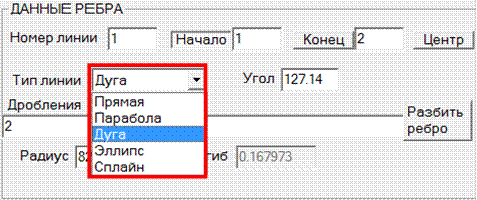
Рис. 17. Выбор типа линии ребра
Если изменить их значения в и нажать кнопку «Изменить», то произойдет изменение параметра и кривая будет перерисована с учетом нового значения.
При искривлении прямого ребра с помощью мыши в графическом окне тип линии ребра на панели изменится, вместо «Прямая» появится «Дуга» (рис. 18), при этом на панели появится дополнительная кнопка «Центр», при нажатии на которую на панели «ДАННЫЕ УЗЛА» отображаются координаты центра окружности дуги, а также окно «Радиус» с отображением ее радиуса.
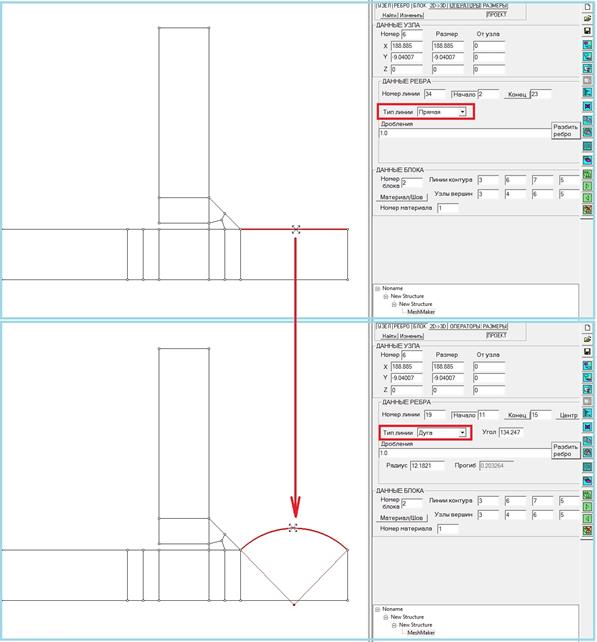
Рис. 18. Редактирование ребра
При нажатии кнопок «Начало» или «Конец» на панели «ДАННЫЕ РЕБРА» появится окно «Угол» с отображением угловой координаты в градусах соответствующего конца дуги (см. рис. 12).
Такие же дополнительные окна и кнопки появляются при выборе типа ребра «Эллипс», но в этом случае вместо радиуса появятся два окна «Полуось» с отображением длин полуосей эллипса, а также окно «Наклон» с отображением угла поворота эллипса относительно координатных осей.
Для ребра «Парабола» появляется только одно дополнительное окно «Прогиб» с отображением значения относительного прогиба. Такое же окно появляется для ребра «Сплайн», в этом случае при нажатии кнопок «Начало» и «Конец» в окне «Прогиб» отображается значение соответствующего относительного прогиба сплайна.
Если изменить значения в окнах редактирования, а затем нажать кнопку «Изменить», то изменятся форма и размеры этого ребра в графическом окне.
При изменении типа линии на панели предусмотрены следующие преобразования:
- при выборе типа «Прямая» любая линия ребра превращается в отрезок прямой (прогиб h уменьшается до нуля);
- если исходный тип «Прямая», то выбор другого типа невозможен, пока прогиб h равен нулю (надо вначале изменить прогиб мышью или в поле ввода на панели);
- если исходный тип «Дуга», то выбор любой другой изменяет вид кривой, при этом прогиб остается таким же как у дуги (при изменении на тип «Прямая» происходит обнуление прогиба и прорисовывается прямая линия);
- если исходный тип «Эллипс», то выбор любой другой кривой изменяет вид кривой, при этом вычисляется биссектриса угла между углами построения эллипса и на этом положении определяется прогиб, по которому строится выбранная кривая (при изменении на тип «Прямая» происходит обнуление прогиба и прорисовывается прямая линия);
- если исходный тип «Сплайн», то при изменении типа кривой происходит преобразование кривых, при этом фиксируется значение прогиба на середине этих кривых, выбранный тип кривой строится на основании этого прогиба.
Если набрать в окне редактирования номер любого имеющегося в модели ребра, а затем нажать кнопку «Найти», то это ребро будет выделено (подсвечено) в графическом окне, а в окнах редактирования панели «ДАННЫЕ РЕБРА» появятся его параметры.
Дробления – это доли, на которые разбивается в дальнейшем линия ребра путем размещения на ней дополнительных узлов (рис. 19). Абсолютные значения долей дроблений не имеют значения, важны лишь их соотношения. В простейшем случае, когда нет дополнительных узлов, задана только одна доля (неважно какая). Если задано несколько одинаковых долей, то ребро будет разбито на соответствующее количество равных частей. Если заданы различные доли (в виде целых или дробных чисел, разделенных пробелами), то ребро будет разбито на неравные части в соответствующей пропорции.
Для сокращения записи дроблений предусмотрены повторители, обозначаемые знаками «=», «+» и «*»: повторение, арифметическая прогрессия и геометрическая прогрессия.
Если сразу после доли D идет знак «=», а за ним целое число N (без пробелов между ними), то N означает количество повторений этой доли (эта запись заменяет N одинаковых долей D, разделенных пробелами). Запись 1.5=3 эквивалентна вводу 3 одинаковых долей: 1.5 1.5 1.5.

Рис. 19. Окно для ввода дроблений ребра
Если между D и N стоит знак «+», то это число означает количество членов арифметической прогрессии, а введенная доля трактуется как разность прогрессии (все равно, что ввести через пробел N долей, каждая из которых больше предыдущей на D). Если число D отрицательное, то прогрессия убывающая. Запись 1 4+5 эквивалентна вводу 6 чисел: 1 5 9 13 17 21, каждое из которых на 4 больше предыдущего.
Если после доли D знак «*», то число N означает количество членов геометрической прогрессии, а введенная доля - это знаменатель прогрессии (все равно, что ввести через пробел N долей, каждая из которых больше предыдущей в D раз). Если число D меньше 1, то прогрессия убывающая. Запись 120 0.5*5 эквивалентна вводу 6 чисел: 120 60 30 15 7.5 3.75, каждое из которых составляет 0.5 от предыдущего. Запись 3=2 5+2 10*2 эквивалентна вводу 6 чисел: 3 3 8 13 130 1300.
Как правило, новые узлы на всех ребрах с заданными дроблениями появляются после завершения рисования и редактирования ребер сетки. Однако при нажатии на панели «ДАННЫЕ РЕБРА» кнопки «Разбить ребро» (рядом с окном «Дробления», см. рис. 19) выделенное ребро будет разбито на части в соответствии с дроблениями. При этом вместо исходного ребра появятся несколько новых ребер того же типа с узлами на концах (рис. 20).

Рис. 20. Разбиение ребра на несколько частей
Исходное ребро 1-2 типа «Сплайн» было разбито на три равные части. Взамен него возникли три ребра: 1-5, 5-6 и 6-1 с двумя новыми узлами 5 и 6. К этим узлам можно присоединять новые ребра при продолжении построения модели.
На панели «ДАННЫЕ БЛОКА» (рис. 21) видны номер выделенного блока (поз. 1), номера линий 4 ребер по контуру блока и номера 4 базовых узлов в углах блока, а также номер материала блока или валика шва, в состав которого он входит. Рядом с номером материала – кнопка «Материал/шов» (поз. 2). При ее нажатии происходит переключение окна редактирования с номера материала блока на номер валика шва и обратно. Если блок состоит из основного металла, то в строке(поз. 3) отображается надпись «Номер материала». Если задан валик шва, то отображается надпись «Номер валика шва». Рис. 21 показывает, что десятый блок входит в состав валика шва номер 1.

Рис. 21. Параметры выделенного блока
Для изменения номера материала блока или валика шва необходимо выбрать состояние окна кнопкой «Материал/шов», ввести в окне требуемый номер и нажать кнопку «Изменить» (поз. 5).